Fix: Resident Evil Village WMVideo Decoder Error
Miscellanea / / August 04, 2021
Resident Evil Village er et av de overlevende horror-videospillene som ble utviklet og publisert av Capcom i april 2021. Den er tilgjengelig for PS4 / PS5, Xbox One, Xbox Series X | S, Google Stadia og PC-plattformer. Hvis du bruker Windows 10 (N) -versjonen eller muligens en sterkt modifisert versjon og vender mot Resident Evil Village WMVideo Decoder Error mens du spiller tittelen på PC-en din, kan du følge denne feilsøkingen guide.
For å være veldig spesifikk, når du prøver å åpne Resident Evil Village-spillet på datamaskinen din, kan du motta et Capcom Installer Message-vindu på skjermen. Det står i utgangspunktet "Du må installere" VIDEO CODEC: WMVideo Decoder "for å starte spillet." Så du må bare klikke på 'Jeg godtar meldingen ovenfor' avkrysningsruten for å aktivere den og klikk på Exit.
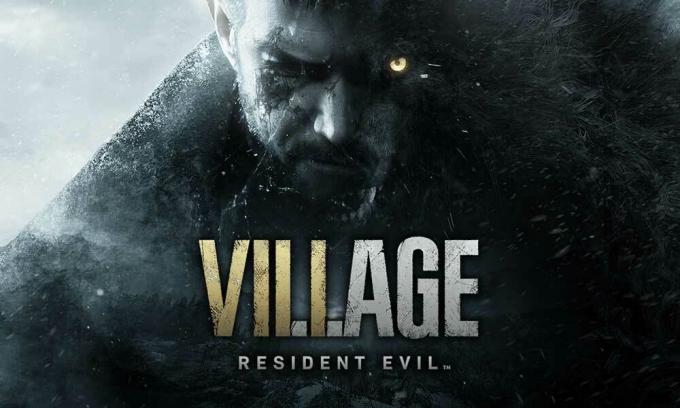
Sideinnhold
-
Fix: Resident Evil Village WMVideo Decoder Error
- 1. Legg til mediefunksjonspakke
- 2. Bruk en tredjeparts kodepakke
- 3. Skann og reparer spillfiler
Fix: Resident Evil Village WMVideo Decoder Error
Men dessverre kan det hende at noen PC-brukere ikke ser denne meldingen hvis de har startet PCen på nytt. Vel, ikke bekymre deg fordi du enkelt kan få dette alternativet ved å bare åpne Damp klient> Gå til Bibliotek > Gå over til Resident Evil Village tittel> Høyreklikk på den> Hold markøren over Få til > Klikk på Bla gjennom lokale filer.
Her vil du se at et nytt vindu åpnes der du har installert Resident Evil Village-videospillet på din PC. Bare se etter InstallerMessage.exe-filen fra listen. Nå er alt du trenger å dobbeltklikke på den, så finner du Capcom InstallerMessage-vinduet igjen på skjermen.
Merk: Du skal motta det samme popup-meldingsvinduet mens du starter spillet. Men hvis du ikke kan se dette for øyeblikket, kan du alltid utføre trinnene ovenfor for å komme inn på det. Så når alt er ferdig, er det bare å skyte opp Resident Evil Village-spillet fra Steam, og det skal fungere bra.
1. Legg til mediefunksjonspakke
Men hvis du fremdeles mottar WMVideo Decoder Error, indikerer det at det er et kodekproblem på systemet ditt, spesielt i Windows 10 (N) -utgaven. For å løse dette problemet kan du følge trinnene nedenfor:
- trykk Windows-nøkkel eller klikk på Start > Type Administrer valgfrie funksjoner.
- Klikk på det fra søkeresultatet> Bare klikk på Legg til en funksjon.
- Her må du søke etter Windows media spiller.
- Når du ser tillegget, klikker du på det for å velge> Velg Installere.
- Så etter at du har installert Windows Media Player-tillegget, bør det starte mediefunksjonspakken på datamaskinen din.
Imidlertid, hvis dette allerede er installert, betyr det at det ikke er noen problemer med mediefunksjonspakken. Men du må installere den nyeste versjonen av mediefunksjonspakken tilsvarende.
- Her kan du besøk det offisielle Microsoft-nettstedet for å få Media Feature Pack for N-versjoner av Windows 10.
- Sørg for å velge den siste utgaven av Windows du bruker for øyeblikket. Men hvis du ikke er sikker på hvilken utgave eller hvilken versjon du bruker for øyeblikket, kan du følge nedenfor.
- Så, klikk på Start meny> Skriv inn vis PC og klikk på Se PC-navnet ditt fra søkeresultatet.
- Her ser du utgaven av Windows 10 på datamaskinen din du bruker for øyeblikket.
- Alt høyere enn build 1903, som sannsynligvis er det du bruker, kan installeres ved å klikke på KB3145500 lenke for Media Feature Pack for din versjon av Windows.
Merk: For Windows 10 versjon 1903 og nyere kan du legge til Media Feature Pack ved å gå til Start> Innstillinger> Apper> Apper og funksjoner> Valgfrie funksjoner> Legg til en funksjon> Media Feature Pack fra listen over tilgjengelige valgfrie funksjoner.
- Når du er ferdig, må du starte datamaskinen på nytt for å endre effekter umiddelbart, og prøv å starte Resident Evil Village-spillet igjen.
2. Bruk en tredjeparts kodepakke
Imidlertid, hvis du fremdeles står overfor WMVideo Decoder Error på PC-en, bør du prøve å installere tredjeparts codec-pakken (K-Lite Codec Pack) fra denne lenken. Bare klikk på Server 1 eller Server 2 eller Server 3 for å laste ned installasjonsprogrammet.
Annonser
Deretter åpner du den på PC-en din, og installerer den ved hjelp av admin-tilgangen. Når du er installert, må du huske å starte datamaskinen på nytt for å gjøre endringer. Til slutt, prøv å starte Resident Evil Village-spillet igjen for å se etter feilen.
3. Skann og reparer spillfiler
Mens du fortsatt har problemer med spillingen eller til og med lanseringen av spill, må du sørge for å bekrefte integriteten til spillfilene på Steam-klienten din. Å gjøre slik:
- Åpne opp Damp > Gå til Bibliotek.
- Høyreklikk på Resident Evil Village tittel.
- Klikk på Eiendommer > Gå til Lokale filer fanen.
- Å velge Bekreft integriteten til spillfiler ...
- Denne prosessen begynner å verifisere og sjekke alle installerte spillfiler om det er en manglende / ødelagt fil.
- La prosessen være fullført. Når du er ferdig, lukker du Steam-klienten og starter datamaskinen på nytt for å bruke endringene.
- Til slutt åpner du Steam på nytt, og prøv å kjøre Resident Evil Village-spillet igjen.
Det er det, gutter. Vi antar at denne guiden var nyttig for deg. Spør gjerne i kommentaren nedenfor om du har spørsmål.
Annonser



